Многие фотографы хотят создавать свою реальность. Это сделать достаточно просто, объединив несколько снимков, изображающих вещи, которые обычно в жизни не встречаются вместе. Рассмотрим пример фотомонтажа лодочника, который плывёт по небу. Для работы понадобится Photoshop и подходящие снимки.
Вот две фотографии, которые были использованы для работы:


При выборе снимков важно учитывать перспективу. Она должна совпадать на обоих изображениях, иначе не получится создать реалистичный эффект.
Откроем фотографию неба. Создадим новый пустой слой и зальём его белым цветом.
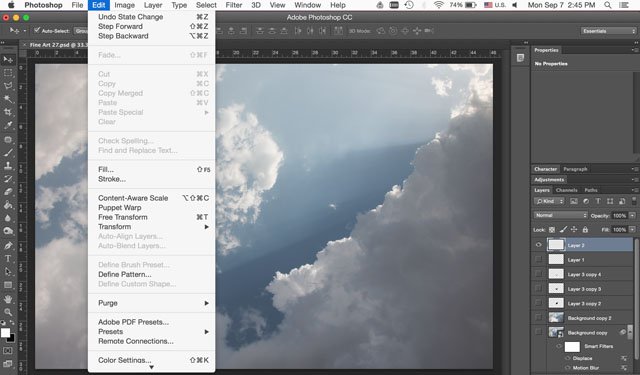
Затем переходим в раздел «Фильтр» и выбираем «Галерея фильтров», «Полутоновый узор», выберите тип «Линия» и отрегулируйте «Размер» и «Контраст».

Выберите данный фильтр, добав новый слой в наборе фильтров в правой нижней части окна и перейдите к разделу «Искажение». Там нужно изменить форму. Это не обязательный шаг на данном этапе.

Продублируйте слой.

При помощи трансформации наклоните полосы по направлению перспективы изображения.

Далее нужно сохранить полученные волны в формате PSD. Для этого преобразуем слой с волнами в смарт-объект и дважды клацнем по нём. Откроется новое окно с одним лишь слоем. Переходим в меню «Файл» и выбираем «Сохранить как», выбираем формат Psd.

Закрываем окно со смарт объектом и переходим к основной рабочей среде. Отключаем видимость всех слоёв кроме слоя с облаками. Применяем к нему размытие «Gaussian Blur».

После этого преобразуем слой с размытыми облаками в смарт-объект.

Переходим в меню «Фильтр», «Искажение», «Смещение». Указываем значения как на показано ниже.

После того, как вы нажмёте «Ок», откроется окно выбора файла. Выбираем сохранённые нами волны.


Изображение исказится согласно карте полос, которую мы сделали ранее.
Далее переходим к слою с небом и ещё раз добавляем немного размытия.
После выбираем место для вставки лодки. От вёсел будут расходиться волны. Остальная вода будет ровной. Поэтому по маске стираем значение фильтра «Смещение» коме того места, где будет расположена лодка.

Из снимка с лодкой отделяем основной объект и переносим его на подготовленную небесную гладь.

Финальную коррекцию можно выполнить в Lightroom.
Первым делом в Lightroom обрезаем изображение, чтобы создать правильное кадрирование. Затем настраиваем Температуру, Оттенок, Контраст и проводим тонирование.






